Как да промените паролата на WiFi рутер

- 927
- 220
- Johnathan Wilderman
Ако сте започнали да забелязвате, че скоростта на интернет чрез WiFi не е станала същата като преди, а крушките на рутера интензивно мигат, дори когато не използвате безжична връзка, тогава е напълно възможно да решите да промените паролата За wifi. Не е трудно да се направи това и в тази статия ще разгледаме как.
Забележка: След като промените паролата на Wi-Fi, може да срещнете един проблем, ето неговото решение: Мрежовите параметри, запазени на този компютър, не отговарят на изискванията на тази мрежа.
Променете паролата за Wi-Fi на маршрутизатора D-Link Dir
За да промените паролата на безжичната мрежа на Wi-Fi рутери D-Link (DIR-300 NRU, DIR-615, DIR-620, DIR-320 и останалите), стартирайте всеки браузър на устройството, свързан към рутера -Тола не е важно, чрез Wi-Fi или просто кабел (въпреки че е по-добре с кабел, особено в случаите, когато е необходима промяна на паролата за причината, че вие сами не го знаете. След това, следвайте следните действия:
- Въведете в адресния ред 192.168.0.1
- По искане на вход и парола въведете стандартния администратор и администратор или, ако сте променили паролата, за да въведете рутера, след това въведете паролата си. Моля, обърнете внимание: Това не е паролата, която е необходима за свързване от Wi-Fi, въпреки че на теория те могат да бъдат еднакви.
- Освен това, в зависимост от версията на фърмуера на рутера, трябва да намерите елемента: „Tun ръчно“, „Разширени настройки“, „Ръчна настройка“.
- Изберете елемента „Безжична мрежа“ и в него - Настройки за безопасност.
- Променете паролата на Wi-Fi, докато старият не е необходимо да знае. Ако се използва методът за удостоверяване на WPA2/PSK, дължината на паролата трябва да бъде поне 8 знака.
- Запазете настройките.

Това е всичко, паролата се променя. Може би за да се свържете с новата парола, ще трябва да "забравите" мрежата на устройства, които са свързани към същата мрежа по -рано.
Променете паролата на рутера ASUS
За да промените паролата за Wi-Fi с ASUS RT-N10, RT-G32, ASUS RT-N12 Router Влезте в адресната лента 192.168.1.1, след това, на въпроса за вход и парола, въведете или стандарта за влизане и парола за рутери ASUS - администратор и администратор, или ако сте променили стандартната парола на своя собствена, въведете я.
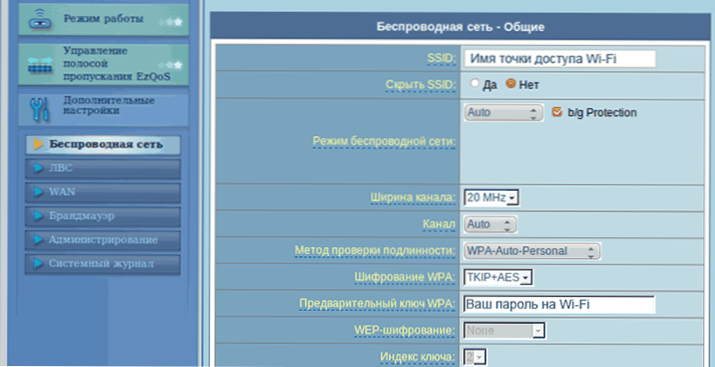
- В менюто отляво в секцията „Допълнителни настройки“ изберете „Безжична мрежа“
- Посочете желаната нова парола в предварителния ключ WPA елемент (ако използвате метода на WPA2-лично удостоверяване, който е най-защитеният)
- Запазете настройките
След това паролата на рутера ще бъде променена. Трябва да се отбележи, че при свързване на устройства, които преди това са били свързани чрез Wi-Fi към клиентски рутер, може да се наложи да "забравите" мрежата в този рутер.
Tp-link
За да промените паролата на маршрутизатора TP-Link WR-741ND WR-841ND и други, трябва да въведете адреса 192.168.1.1 в браузър от всяко устройство (компютър, лаптоп, таблет), който е свързан към рутера с проводник директно или чрез Wi-Fi мрежа.
- Стандартно влизане и парола за въвеждане на настройките на TP -Link - администратор и администратор. Ако паролата не пасва, не забравяйте какво сте я променили (това не е същата парола като в безжична мрежа).
- В менюто отляво изберете "Безжична мрежа" или "Безжична връзка"
- Изберете „Безопасност на безжичната мрежа“ или „Безжична сигурност“
- Посочете новата си Wi-Fi парола в полето PSK Password (ако имате препоръчителен тип удостоверяване WPA2-PSK.
- Запазете настройките
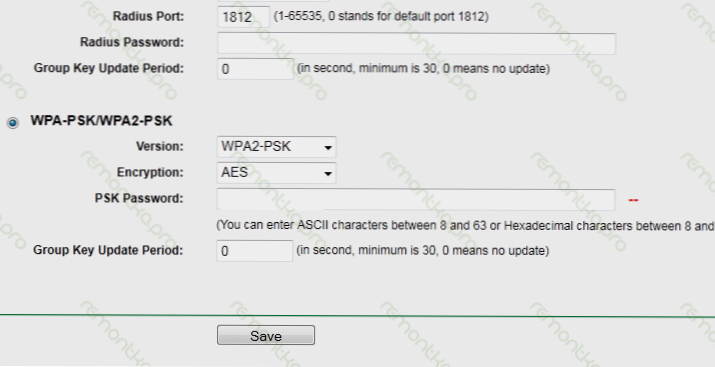
Трябва да се отбележи, че след като промените паролата на Wi-Fi, някои устройства ще трябва да изтрият информация за безжичната мрежа със старата парола.
Как да промените паролата на рутера Zyxel Keenetic
За да промените паролата на Wi-Fi на маршрутизаторите на Zyxel, на всяко устройство, свързано с рутера чрез локална или безжична мрежа, стартирайте браузъра и влезте в адресния ред 192.168.1.1 и щракнете върху Enter. По искане на вход и парола въведете съответно или стандарта за влизане и парола за Zyxel - администратор и 1234, или, ако сте променили паролата по подразбиране, тогава въведете вашия.
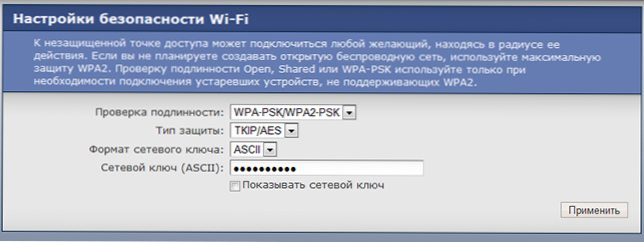
След това:
- В менюто отляво отворете Wi-Fi менюто
- Отворете артикула „Безопасност“
- Посочете новата парола. Препоръчва се да изберете WPA2-PSK в полето „Изследване на вермента“, паролата е посочена в полето на мрежовия ключ.
Запазете настройките.
Как да промените паролата за Wi-Fi рутер на друга марка
Промяна на паролата на безжични рутери на други марки като Belkin, Linksys, Trendnet, Apple Airport, Netgear и други. За да разберете адреса, на който трябва да въведете, както и входът и паролата за въвеждане, е достатъчно да се свържете с инструкциите за рутера или още по -лесно - погледнете стикера от задната му страна - като a Правило, тази информация е посочена там. По този начин, промяната на паролата за Wi-Fi е много проста.
Въпреки това, ако не сте успели или имате нужда от помощ според вашия модел на рутера, пишете за това в коментарите, ще се опитам да отговоря бързо.
- « Корекция на грешката NVLDDMKM.Сис
- При инсталиране на Windows 7, 8 или Windows 10 на лаптоп не вижда твърд диск и изисква драйвер »

